Cómo crear un programa en vivo en YouTube: examinador de redes sociales
Youtube En Vivo Youtube / / September 25, 2020
 ¿Se pregunta qué necesita para transmitir un programa de video en vivo?
¿Se pregunta qué necesita para transmitir un programa de video en vivo?
¿Busca consejos sobre cómo trabajar con el hardware y el software?
Para explorar lo que necesitas para crear un programa en vivo en YouTube, entrevisto a Dusty Porter.
Más sobre este espectáculo
los Podcast de marketing en redes sociales está diseñado para ayudar a los ocupados especialistas en marketing, propietarios de negocios y creadores a descubrir qué funciona con el marketing en redes sociales.
En este episodio, entrevisto Portero polvoriento, un experto en video y tecnología. Él alberga el Centro de creadores de YouTube podcast. Está activo en YouTube y es embajador de TubeBuddy.
Dusty explica cómo usar el software de transmisión en vivo OBS para producir audio y video de calidad.
También descubrirás consejos para aparecer en cámara y crear una estructura para tu programa.
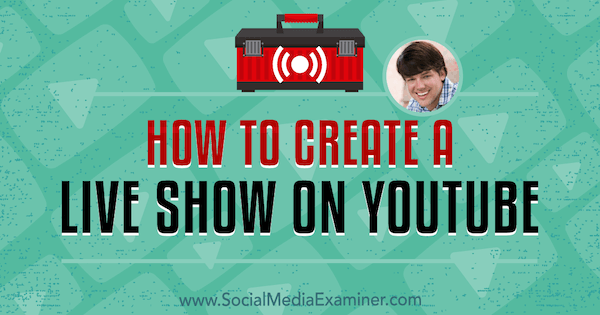
Comparta sus comentarios, lea las notas del programa y obtenga los enlaces mencionados en este episodio a continuación.
Escucha ahora
Donde suscribirse: Podcast de Apple | Podcasts de Google | Spotify | RSS
Desplácese hasta el final del artículo para ver los enlaces a los recursos importantes mencionados en este episodio.
Estas son algunas de las cosas que descubrirás en este programa:
Programas de video en vivo de YouTube
La historia de Dusty
Dusty se inició en el video con un screencast que creó para ayudar a un socio independiente a aprender cómo hacer algo en Adobe InDesign. Ese fue el primer screencast y el primer video de YouTube que hizo. Después de subir el video a YouTube, lo olvidó por completo.
Un año después, en 2007, Google le envió un correo electrónico a Dusty para decirle que el video estaba funcionando bien y preguntarle si estaría interesado en ganar dinero con su programa de socios. Estaba interesado, y cuando inició sesión en su cuenta de YouTube, vio que el video tenía 208,310 vistas. Recuerda este número precisamente porque estaba muy sorprendido por todo el interés, especialmente dada la mala calidad del video.
En ese momento, Dusty se dio cuenta del potencial de hacer videos de YouTube. Ese mismo día, armó su equipo y un estudio, y comenzó el viaje para crear su negocio actual, Porter Media. Para perfeccionar sus habilidades, Dusty tomó clases en su escuela técnica local, enfocándose en videografía y producción de audio. Él cree que su historia muestra que simplemente necesitas estar dispuesto a aprender para empezar.
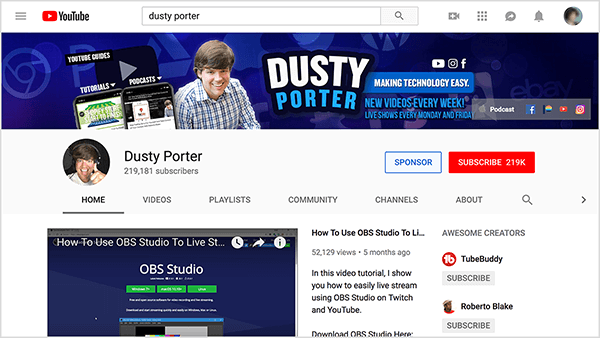
En 2011, cuando se lanzó el video en vivo de YouTube, Dusty comenzó a usarlo rápidamente. Sin embargo, el software y los sistemas eran limitados. Puede hacer clic en un botón para transmitir en vivo, pero no puede configurar eventos ni planificar su transmisión en vivo. Justin TV, que ahora es Twitch, fue el primero en el mercado de transmisión en vivo, y Dusty también probó Google Hangouts.
Aunque el trabajo inicial de Dusty en video en vivo fue principalmente incursión, a fines de 2013 y 2014, comenzó a ver la transmisión en vivo como algo importante para el futuro del video. YouTube mejoró significativamente su transmisión en vivo, por lo que ahora está realmente en el juego de transmisión en vivo.
Desde que comenzó su negocio, Dusty ha creado 700 videos de YouTube y más de 100 transmisiones en YouTube, Twitch, Facebook y otras plataformas.
Escuche el programa para saber por qué el nombre original del canal de YouTube de Dusty no funcionó.
Consejos para iniciar un programa en vivo en YouTube
Cuando desee iniciar un programa en vivo, puede utilizar las mismas herramientas para transmitir en vivo en cualquier plataforma, ya sea Facebook, YouTube, Periscope o cualquier otro lugar. La mayoría de las personas transmiten en vivo a través de sus dispositivos móviles. Simplemente presionan el botón En vivo en cualquier plataforma que estén usando. Pocas personas usan herramientas como Estudio OBS. (OBS significa Open Broadcaster Software, y lo discutiremos con más detalle más adelante).
Para hacer un programa en vivo en YouTube, su primer paso es crear un canal. Asegúrate de que el nombre y las imágenes de tu canal se ajusten a tu marca. Si buscas ayuda en YouTube para comenzar un programa en vivo, es probable que veas algunos de los videos de Dusty en los resultados de la búsqueda porque intenta simplificar el proceso.
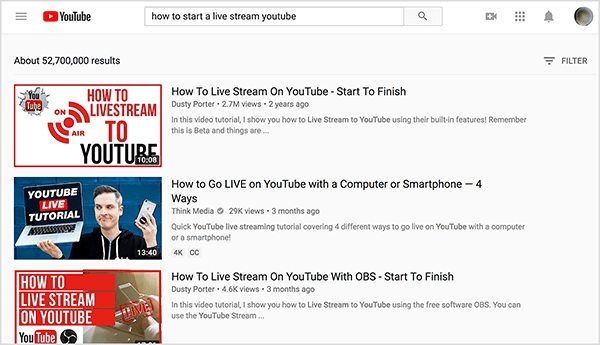
Incluso con una configuración más sofisticada que incluye OBS, puede completar la configuración en 30 minutos a una hora. Después de tener un canal de YouTube, descarga OBS, que es gratis. Luego, abre Creator Studio de YouTube y, en la pestaña Transmisión en vivo, las instrucciones en pantalla lo guían a través del proceso de configuración. Desde allí, puede configurar su primer evento o transmisión en vivo.
Pregunto por el programa de Dusty para TubeBuddy, que es una extensión del navegador que ayuda a las personas a optimizar el trabajo de administrar su canal de YouTube. Dusty aloja un podcast de solo audio llamado TubeBuddy Express y una transmisión en vivo mensual llamada TubeBuddy en Directo. En el programa en vivo, Dusty ayuda a otras personas con la transmisión en vivo. Cada programa en vivo tiene un tema y Dusty responde preguntas.
Para visualizar esto, un tema para el programa en vivo podría ser la razón por la que debería probar las miniaturas A / B en YouTube. Durante 1 a 1,5 horas, Dusty interactúa con la audiencia respondiendo sus preguntas y preguntas del podcast, el correo electrónico, su sitio web personal o cualquier otro lugar.
Cuando Dusty comenzó el programa en vivo para TubeBuddy, estaba tan nervioso que escribió el guión de todo el programa describiendo los temas que quería cubrir y cuándo los cubriría. El espectáculo también tenía diapositivas caprichosas que aparecían con diferentes efectos de sonido. Con el tiempo, Dusty aprendió a equilibrar la preparación para el programa y dejar que el contenido sucediera de manera orgánica o transparente.
El programa en vivo de Dusty para TubeBuddy es educativo, por lo que la gente se une a su transmisión en vivo para ver el contenido. Las campanas y los silbidos son divertidos, pero los equilibra con la información basada en valores. Hoy, Dusty se prepara para su programa en YouTube simplemente enumerando algunos puntos que quiere cubrir y deja que el programa se desarrolle a partir de ahí.
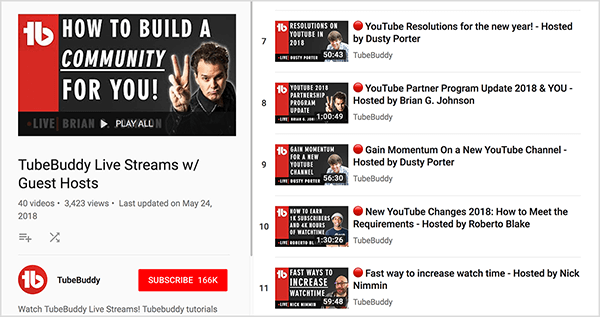
Luego, Dusty y yo hablamos sobre cómo la transmisión en vivo aumenta su exposición en la plataforma de YouTube. Debido a que el tiempo de reproducción es una métrica importante para el algoritmo de YouTube, las transmisiones en vivo pueden ayudar a su visibilidad porque pueden aumentar el tiempo de reproducción de su video.
Por ejemplo, las transmisiones en vivo de Dusty duran de 2 a 2,5 horas. YouTube cuenta el tiempo que la gente ve su transmisión en vivo hacia su canal. Debido a que las transmisiones en vivo tienden a ser largas, pueden tener un tiempo de visualización prolongado y, por lo tanto, tienden a aparecer en resultados de búsqueda relacionados.
Dusty ha descubierto que el tiempo de visualización es mucho más importante que la cantidad de suscriptores del canal que tienes, que es una métrica vanidosa. Cuando Dusty comenzó a transmitir en vivo en su canal personal hace aproximadamente un año, comenzó a perder suscriptores. Sin embargo, sus visualizaciones por día y por mes aumentaron casi un 20%. Además, aunque sus ingresos por publicidad son centavos, aumentaron en aproximadamente un 18%.
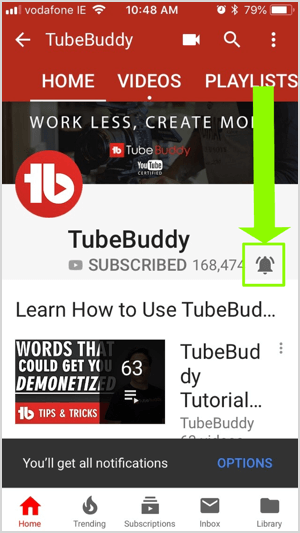
Al rastrear estas métricas, Dusty se enteró de que algunos de sus suscriptores de YouTube no eran fanáticos de sus transmisiones en vivo dos veces por semana. Sin embargo, las personas que ven sus videos se convierten en la base de fans que él quiere (y que la mayoría de empresas y YouTubers quieren). Estos fans no solo miran, sino que también se suscriben y hacen clic en el ícono de campana cuando se les notifica que subió un video o está en vivo en su canal.
El último consejo de Dusty es tranquilizar a las personas que temen aparecer ante la cámara. Para la mayoría de las personas, este miedo es la mayor barrera de entrada. Cuando entrena a las personas en transmisión en vivo, enfatiza que cuanto más lo hagas, mejor te volverás, como con cualquier otra cosa. Anima a la gente a dejar de esperar, porque mientras espera, más gente se une a su industria y la competencia aumenta.
Incluso hoy, Dusty comete errores, que es simplemente parte de la transmisión en vivo. Por ejemplo, se puso en marcha por error en el canal TubeBuddy mientras creaba un tutorial de OBS. Varias personas del equipo le enviaron un mensaje para alertarlo del error. Aunque Dusty estaba avergonzado, errores como este permiten que la gente vea tu lado humano real.
Si desea realizar una prueba con video en vivo, no puede evitar que YouTube comparta su transmisión en vivo, pero puede eliminar su video en vivo tan pronto como haya terminado. YouTube procesa un video en vivo y lo carga como un video normal. Para eliminar el video, selecciónelo en su administrador de videos, haga clic en Eliminar y desaparecerá para siempre.
Escuche el programa para escuchar mis pensamientos sobre las expectativas que los espectadores traen a los videos grabados versus en vivo.
Cómo utilizar OBS
Para un programa en vivo en YouTube, su software es su base de operaciones. Dusty usa OBS, que es gratuito y está disponible para macOS, Windows y Linux. El software como OBS le permite compartir su video y audio con YouTube (o Facebook, Twitch y otras plataformas). Para Dusty, OBS hace que la transmisión en vivo sea mucho más fácil porque las funciones son sólidas.
OBS funciona de manera un poco diferente según su sistema operativo. Los nuevos conjuntos de funciones tienden a aparecer primero en la versión de Windows, pero las versiones de macOS y Linux siempre se ponen al día. Además, la versión para Mac no es tan intuitiva de usar como la versión para Windows. Si necesita ayuda para comenzar, Dusty y otros YouTubers tienen excelentes tutoriales que le muestran cómo usar OBS de principio a fin.
Para ayudar a las personas nuevas en OBS a entender cómo funciona, Dusty comienza explicando algunos términos clave. En OBS, un escena reúne todas las fuentes que desea compartir. Dentro de una escena, puede incluir una serie de lo que OBS llama fuentes, que es lo que la gente ve y escucha. Sus fuentes pueden incluir una cámara web, audio de micrófono, audio de computadora, la pantalla de su computadora, texto, imágenes y más.
Guarda diferentes escenas para reflejar el contenido que comparte durante su programa en vivo en YouTube. A modo de ilustración, una de las escenas principales de OBS de Dusty incluye un dispositivo de captura de video (que es su cámara web principal), una captura de pantalla de su escritorio y una presentación de diapositivas que incluye un par de imágenes giratorias. Después de configurar una escena en OBS, se guarda hasta que la cambie.
Después de configurar varias escenas, puede pasar de una escena a otra con un clic en OBS. En la pestaña Transiciones de escena, también puede elegir si la transición es un corte, un desvanecimiento u otra cosa que proporciona una señal visual de que está cambiando de escena, lo que hace que el cambio sea más suave y profesional.
También puede cambiar de escena con un dispositivo externo que esté conectado a su computadora y tenga botones que presione para cambiar de escena. Dusty usa un Cubierta de Elgato Stream, pero también puede encontrar estos dispositivos en otras empresas. (Divulgación completa: Dusty se asocia con Elgato). Las estaciones de radio y televisión llaman a estos dispositivos conmutadores.
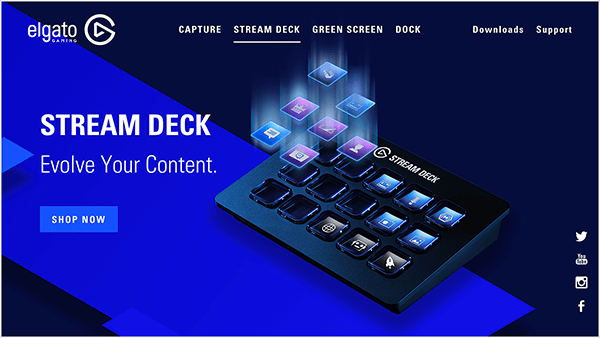
En OBS, puede programar un conmutador para cualquier cosa, como cambiar de cámara o reproducir efectos de sonido. En Stream Deck de Dusty, cada botón tiene una pantalla LED en miniatura, por lo que puede agregar una imagen PNG a cada botón que le recuerde para qué lo programó. Elgato Stream Deck cuesta alrededor de $ 150 y no es necesario comprar software adicional para que funcione con OBS.
Para conectar su configuración de OBS con YouTube (u otra plataforma), necesita una clave de transmisión, que es un código que copia de YouTube e ingresa en OBS para que pueda transmitir a su canal. En YouTube, su clave de transmisión aparece en la sección Transmisión en vivo de Creator Studio. Debido a que una clave de transmisión puede ser difícil de encontrar, Dusty creó videos que explican cómo encontrar la clave en Youtube y Contracción nerviosa.
Cuando usa OBS, puede mostrar comentarios como parte de su transmisión para que todos los vean. O simplemente vea los comentarios en su computadora para que pueda responder durante el programa en vivo en YouTube. Para compartir los comentarios de los usuarios de YouTube dentro de una transmisión en vivo, ingrese la URL de la sala de chat de YouTube en OBS.
Específicamente, en OBS, agrega un fuente del navegador a la escena en la que desea que aparezcan los comentarios. Para esa fuente del navegador, ingrese la URL de la sala de chat. En la pantalla, el chat aparece en la parte superior de su transmisión. Alternativamente, software de terceros como Streamlabs también le permite acceder a su chat.
Si desea ver el chat sin mostrarlo en su transmisión, puede mostrar su chat en un segundo monitor o mostrar su chat de YouTube como una ventana separada en su escritorio.
Un ejemplo que Dusty comparte del programa TubeBuddy Live ilustra cómo puede reunir todas estas características. Al comienzo del programa en YouTube, ves la cara de Dusty en un lado de la pantalla y la sala de chat en el otro. Luego, si está revisando un canal de YouTube o explicando cómo usar una herramienta en TubeBuddy, pasa a un screencast para que los espectadores vean lo que hay en su pantalla.
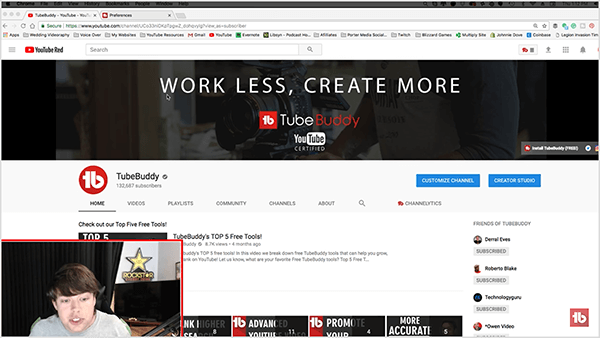
Debido a que Dusty usa Stream Deck para hacer la transición entre escenas, el cambio de una escena a la siguiente es suave y la transmisión parece profesional.
Escuche el programa para conocer la predicción de Dusty sobre el soporte de OBS para Instagram TV y Snapchat.
Calidad de video
Para una transmisión en vivo, debe equilibrar la calidad del video con la velocidad de Internet. Para la mayoría de las transmisiones en vivo, configura OBS para transmitir a una resolución de 1080p, lo que hace en la configuración de video.
En OBS, la resolución de su lienzo refleja la resolución de su monitor de escritorio. La resolución de salida, o escalada, es la que se establece en 1080p. Luego, sin importar la resolución de su monitor o cámara, todo se reduce a 1080p. Para visualizar esto, Dusty tiene un bonito monitor LG y un Logitech C922x cámara web que puede hacer video 4K. Sin embargo, lo reduce a 1080p y se ve fantástico.
Obtenga capacitación en marketing de YouTube: ¡en línea!

¿Quiere mejorar su compromiso y sus ventas con YouTube? Luego, únase a la reunión más grande y mejor de expertos en marketing de YouTube mientras comparten sus estrategias probadas. Recibirá instrucciones en vivo paso a paso centradas en Estrategia de YouTube, creación de videos y anuncios de YouTube. Conviértase en el héroe del marketing de YouTube para su empresa y sus clientes a medida que implementa estrategias que obtienen resultados comprobados. Este es un evento de capacitación en línea en vivo de sus amigos en Social Media Examiner.
HAGA CLIC AQUÍ PARA MÁS DETALLES - ¡LA VENTA TERMINA EL 22 DE SEPTIEMBRE!Aunque OBS o software similar (como Wirecast) le permite transmitir a una resolución de 4K, Dusty no recomienda usar una resolución tan alta, porque su conexión a Internet necesitaría manejar una alta tasa de bits. Si tiene un monitor de alta resolución, puede intentar aumentar la resolución a 2K. Solo asegúrese de probar si su conexión a Internet puede manejar todos esos datos.
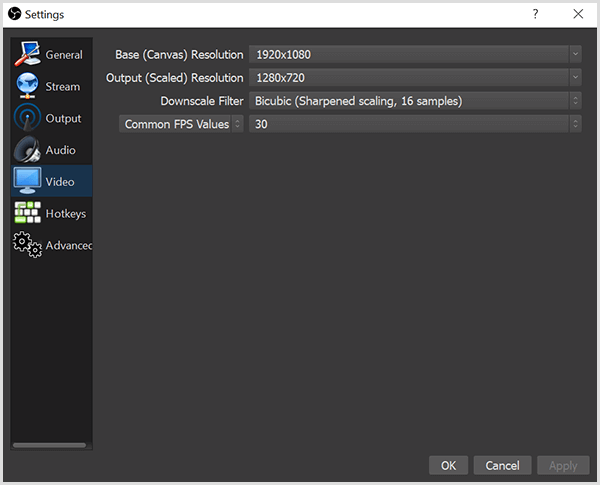
Por el contrario, no necesita hardware de alta gama. Por ejemplo, si tiene una computadora portátil o una cámara más antiguas y una conexión a Internet decente, aún puede transmitir un programa en vivo en YouTube. Es posible que deba reducir la tasa de bits, lo que afectará su resolución y la calidad del video que ve el espectador. Al igual que con el video de alta resolución, simplemente ejecute pruebas para encontrar la mejor velocidad de bits y resolución que no pierda fotogramas.
Dusty recomienda invertir en una cámara diferente a la que está integrada en su computadora portátil o de escritorio. Para que estas cámaras quepan en una computadora, la lente tiene que ser pequeña, lo que degrada la calidad del video. sin embargo, el Logitech C920 puede costar tan solo $ 50 y hace una gran diferencia en la calidad de su video. los C922 o C922x también funcionan para un show en vivo.
Escuche el programa para escuchar a Dusty y a mí compartir más sobre los problemas con las cámaras integradas.
Calidad de audio
En un programa en vivo en YouTube, la calidad del audio es crucial. Si la gente no puede entender lo que estás diciendo, el audio es chirriante o tienes un ruido de fondo que te distrae, como un aire acondicionado ruidoso, los espectadores no verán tu transmisión en vivo por mucho tiempo. Puede evitar estos problemas de calidad de audio agregando un buen micrófono a su configuración, eligiendo las opciones correctas en OBS y usando insonorización básica en su habitación.
Puede encontrar un micrófono adecuado en casi cualquier rango de precio. Para un micrófono económico, puede comprar un estilo para colocar sobre la cabeza que parece un auricular y tiene un filtro pop. Ves que los camioneros los usan para hablar en sus radios CB. Logitech fabrica estos micrófonos por $ 30 a $ 50.
Si puede pagarlo, Dusty recomienda un micrófono USB un poco más caro. Un micrófono USB se conecta directamente a su computadora y no se requiere ningún otro hardware. Un ejemplo es un Yeti azul micrófono que cuesta alrededor de $ 130. los Bola de nieve azul es una opción similar que cuesta alrededor de $ 70.
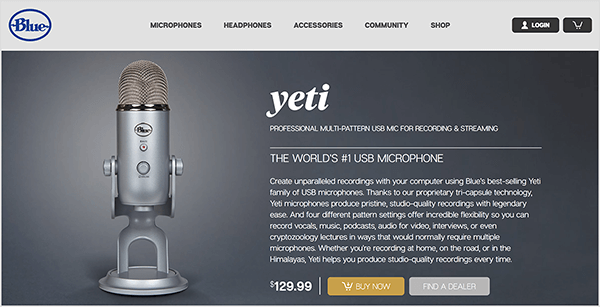
Otra opción de nivel medio es un micrófono de solapa de calidad. Dusty recomienda Micrófonos Tascam, que cuesta alrededor de $ 70. Los usa para proyectos de videografía como bodas y ha usado uno para transmisión. Cualquiera que sea el micrófono de solapa que elija, asegúrese de que se pueda conectar a través de una interfaz de audio. Configurar un micrófono de solapa puede implicar un par de pasos adicionales que pueden ser un poco confusos hasta que se acostumbre al hardware.
Cuando transmite con un micrófono de solapa, es importante encontrar la ubicación correcta. Si coloca el micrófono demasiado cerca de la barbilla, escuchará muchos estallidos. Pon el micrófono demasiado lejos y la gente no podrá escucharte.
Si se toma en serio el audio de su transmisión en vivo, puede comprar un micrófono de mayor calidad, como el Heil PR 40, Shure SM7Bo Neumann TLM 103. Estos cuestan entre $ 300 y $ 1,400. Si agrega un micrófono de alta gama a su configuración de transmisión en vivo, asegúrese de tener un buen espacio de grabación. De lo contrario, el micrófono hará que suene peor porque capta más cosas.
Una vez que tenga el micrófono que necesita, debe configurarlo como su fuente de audio en su software de transmisión. Un error común entre los transmisores en vivo y los creadores de videos es no seleccionar una fuente de audio. Si no lo hace, su audio puede llegar a través del micrófono de su computadora o el micrófono de la cámara, lo que no brindará la calidad de audio que necesita.
Para seleccionar su fuente de audio en OBS, seleccione Configuración y luego Audio. Asegúrese de que su micrófono o dispositivo de audio auxiliar esté configurado para su interfaz de audio o su micrófono real.
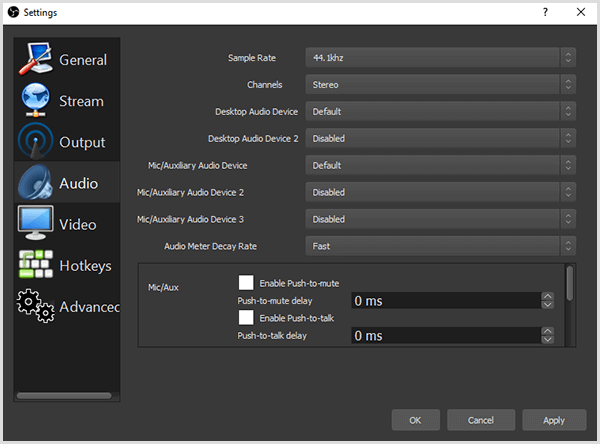
OBS también le permite agregue filtros a sus dispositivos de audio. Dusty siempre usa los filtros Noise Gate y Noise Suppression. Noise Gate elimina el ruido blanco o el ruido de fondo de su computadora, teclado, aire acondicionado, etc. La supresión de ruido filtra todas esas cosas aún más. Si lo desea, el filtro Compressor hace que su voz suene sensual y parecida a una radio.
La sala en la que transmite en vivo también contribuye a la calidad de su audio. Con un estudio dedicado, la insonorización es fácil de mantener. Si no tiene acceso a un estudio, busque una habitación alfombrada, coloque un par de paneles insonorizados de $ 12 a $ 15 en sus paredes, agregue plantas o rodee su espacio de grabación con una cortina o un colchón. Si tiene un armario, el pequeño espacio puede ser un buen estudio.
Escuche el programa para escucharnos a Dusty ya mí compartir más sobre las configuraciones específicas que usamos para grabar audio de calidad.
Cómo estructurar un show en vivo en YouTube
Cuando transmita un programa regular en YouTube, esté preparado para que solo unas pocas personas vean la transmisión en vivo, especialmente al principio. En términos generales, a medida que continúe presentando su programa, aprenderá la estructura que mejor se adapte a sus necesidades. Dusty ha aprendido que tener un tema para cada transmisión es útil cuando tu programa es nuevo. Le da a su transmisión en vivo un tema general.
Para ilustrarlo, Dusty podría hacer un programa en vivo de TubeBuddy sobre el tema de cómo probar miniaturas A / B usando TubeBuddy. Al comienzo del programa en YouTube, lograba que los espectadores se involucraran diciendo: "Hola a todos. Bienvenido a las novedades de hoy. Realmente aprecio que pasen por aquí. ¿De dónde vienen todos hoy? Házmelo saber en el chat ". A medida que las personas se canalizan, comienzan a comentar.
Dusty cree que una mayor interacción en tu transmisión en vivo indica a YouTube que la promocione más. YouTube también promoverá más sus transmisiones futuras. Aunque no tiene ningún dato o prueba de esto, encuentra que estos resultados son ciertos para sus videos en vivo.
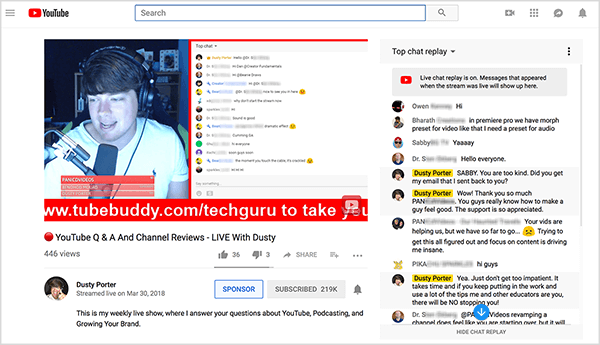
Mientras la gente comenta, Dusty pasa rápidamente al tema. Este enfoque es útil para las personas que ven la repetición porque no tienen que avanzar rápidamente a través de sus interacciones. Sin embargo, YouTube mostrará a los espectadores de la reproducción los comentarios tal como ocurrieron durante la transmisión en vivo, por lo que cualquier interacción que tenga tendrá sentido.
Para pasar al tema, Dusty dice algo como: "Hoy vamos a hablar sobre las pruebas A / B miniaturas con la herramienta TubeBuddy ". Él puede mostrar tres o cuatro diapositivas que ha preparado que brindan un contexto visual para El tema. A medida que la transmisión continúa y él sigue hablando sobre el tema, es de esperar que los espectadores comiencen a hacer preguntas en el chat.
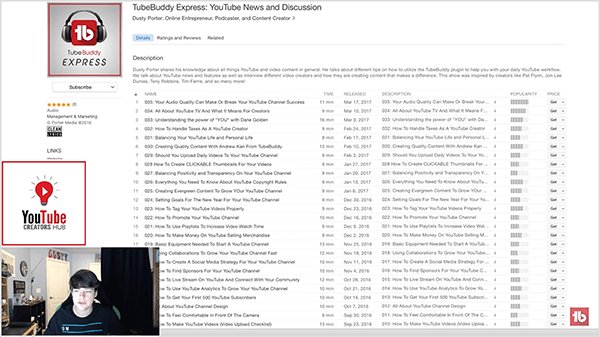
Si no recibe ninguna pregunta o solo tiene uno o dos espectadores que no interactúan, su contenido preparado lo ayuda a seguir adelante con la transmisión en vivo. No querrás decir: "Oh, ninguno de ustedes me habla ni me responde, así que voy a terminar la transmisión". Cuando continúa, mejora sus habilidades de transmisión en vivo y eventualmente atrae a más personas.
Por ejemplo, muchos streamers de Twitch le han dicho a Dusty que hablaron con ellos mismos y con su perro durante los primeros 3 meses. Si eres nuevo en la transmisión o no tienes una audiencia que venga de otro lugar, debes estar de acuerdo con eso. Crear una audiencia de espectadores puede ser difícil.
Para finalizar la transmisión, Dusty comparte su llamado a la acción de la transmisión en vivo. Podría decir: "Estaré transmitiendo en vivo todos los jueves en mi canal de YouTube a las 5 p.m., hora estándar del este". Esto les dice a los espectadores que su transmisión es como un programa de televisión que pueden esperar en un día y hora determinados.
Además, dígale a la gente dónde pueden encontrarlo y déles algo en que pensar o haga una pregunta. Si el tema es la prueba A / B de las miniaturas de YouTube, puede preguntar: "¿Cuáles crees que son las mejores formas de hacer esto?" Luego, las personas interactúan con el video incluso después de publicarlo. A menos que el video sea realmente horrible, Dusty recomienda publicar el video para que tenga aún más tracción con el tiempo.
Escuche el programa para escuchar a Dusty compartir más sobre los beneficios de tener un tema.
Descubrimiento de la semana
Fácil es una herramienta de diseño gráfico en línea con plantillas que son especialmente útiles para las historias de Instagram y Facebook.
Con las plantillas, puede crear imágenes de aspecto profesional incluso si no tiene grandes habilidades de diseño. Las plantillas de imágenes verticales son especialmente buenas y hacen que esta herramienta sea ideal para historias. Después de encontrar una plantilla, puede personalizar la fuente, la combinación de colores, el fondo, etc. Easil también ofrece un conjunto creativo de fuentes y un servicio de arte de archivo que se actualiza periódicamente llamado Easil Stock.
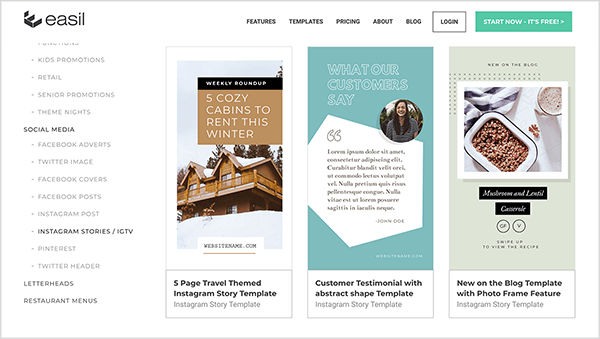
Para usar Easil, crea una cuenta y usa la aplicación dentro de su navegador de escritorio. Para acceder a las imágenes que ha creado, puede iniciar sesión y sus activos se guardan en su cuenta.
La versión gratuita de Easil es para particulares y limita los tipos de archivos que puede descargar. Por ejemplo, con la versión gratuita, no puede descargar un GIF o PDF. El servicio Plus cuesta $ 7.50 por mes y el servicio Edge cuesta $ 59 por mes. Con las versiones pagas, puede almacenar sus propios elementos de marca y fuentes con el servicio, acceder a plantillas adicionales y más.
Escuche el programa para obtener más información y háganos saber cómo funciona Easil para usted.
Conclusiones clave mencionadas en este episodio:
- Reloj Canal de YouTube de Dusty.
- Escuchar a la Podcast de YouTube Creators Hub en iTunes o Grapadora.
- Obtenga más información sobre Dusty en el Sitio web de Porter Media.
- Escuchar a la Podcast de TubeBuddy Express.
- Mira el TubeBuddy en Directo mostrar en YouTube.
- Sigue a Dusty en Facebook, Contracción nerviosay Gorjeo.
- Descarga gratis Estudio OBS software o busque software similar como Wirecast.
- Revisar la TubeBuddy herramientas y servicios.
- Descubra más sobre el Cubierta de Elgato Stream.
- Encuentra tu clave de flujo en Youtube o Contracción nerviosa.
- Agrega comentarios de chat a tu transmisión en vivo con un fuente del navegador en OBS o software de terceros como Streamlabs.
- Mejore la calidad del video con una cámara web como una Logitech C922x, C922o C920.
- Transmita audio de calidad con un Yeti azul o Bola de nieve azul micrófono, o un Micrófono de solapa Tascam.
- Eche un vistazo a los micrófonos de alta calidad como el Heil PR 40, Shure SM7Bo Neumann TLM 103.
- Elimina el ruido de fondo con Filtros de OBS Studio.
- Utilizar Fácil para crear imágenes para historias de Instagram o Facebook.
- Vea nuestro programa semanal de entrevistas sobre marketing en redes sociales los viernes a las 10 a. M. Crowdcast o sintoniza Facebook Live.
- Descargar el Informe de la industria de marketing en redes sociales 2018.
¡Ayúdanos a difundir la palabra! Informe a sus seguidores de Twitter sobre este podcast. Simplemente haga clic aquí ahora para publicar un tweet.
Si disfrutó de este episodio del podcast de Social Media Marketing, por favor dirígete a iTunes, deja una calificación, escribe una reseña y suscríbete. Y si escucha en Stitcher, haga clic aquí para calificar y revisar este programa.
¿Qué piensas? ¿Qué opinas de los programas en vivo de YouTube? Por favor comparte tus comentarios abajo.
